Apple IntelligenceはAppleデバイスの利便性を向上させる機能であり、幅広い用途で活用できます。
以前は日本語で機能を使うことはできませんでしたが、現在では正式にリリースされているので問題なく利用可能です。
また、Apple IntelligenceはAIツールとして代表的なChatCPTとも連携できるため、より利便性を向上させることができます。
当記事では、Apple IntelligenceとChatGPTの連携方法について詳しく解説します。
Apple IntelligenceとChatGPTの連携でできることや各デバイスで使う手順についても紹介するので、ぜひ最後までご覧ください。
【目次】
- ∨Apple IntelligenceとChatGPTについて
- ∨Apple IntelligenceとChatGPTの連携でできること
- ∨iPhoneのApple IntelligenceでChatGPTを使う手順
- ∨iPadのApple IntelligenceでChatGPTを使う手順
- ∨MacのApple IntelligenceでChatGPTを使う手順
- ∨Apple IntelligenceとChatGPTのセキュリティ性について
- ∨Apple IntelligenceとChatGPTの連携に関するよくある質問
- ∨まとめ
Apple IntelligenceとChatGPTについて

Apple Intelligenceとは、Appleが開発したAIシステムです。
iPhone、iPad、Macなどのデバイスに組み込まれており、利便性を向上させる役割があります。
2024年10月28日にアメリカ英語での一部機能のベータテストをおこない、iOS 18.1, iPadOS 18.1, macOS Sequoia 15.1以降に統合されました。
2025年4月からはiOS 18.4、iPadOS 18.4、macOS Sequoia 15.4によって、多言語対応が可能となり日本語も利用できます。
次にChatGPTは、OpenAI社が開発した対話型AI(人工知能)です。
自然な会話をするように大量のテキストデータを学習することで、AIが質問に対して自然な文章で回答してくれます。
文章作成をはじめ、プログラミングやデータ分析など幅広い用途で活用できます。
作業効率の向上やアイデアの創出をサポートする役割があり、ビジネスやプライベートなどのシーンで便利です。
Apple Intelligenceを利用できるデバイス
Apple Intelligenceを利用できるデバイスは、以下の通りです。
| デバイス | 機種名 |
| iPhone | iPhone 15 Pro iPhone 15 Pro Max iPhone 16 iPhone 16 Pro iPhone 16 Pro Max |
| iPad | M1以降を搭載したiPad Pro/Air A17 Pro搭載のiPad mini(第7世代) |
| Mac | M1以降を搭載したMac |
上記対象となるデバイスを所有していれば、Apple Intelligenceの機能を利用できます。
まずはデバイスが対象となっているか、一度チェックするようにしましょう。
Apple Intelligenceの対応言語
Apple Intelligenceの対応言語は、以下の通りです。
- アメリカ英語
- イギリス英語
- オーストラリア英語
- カナダ英語
- ニュージーランド英語
- 南アフリカ英語
- 日本語
- 中国語
- スペイン語
- フランス語
- ドイツ語
- イタリア語
- 韓国語
- ポルトガル語
- ベトナム語
2024年10月28日のリリース時にはアメリカ英語のみ利用可能でしたが、2025年4月1日から日本語での利用が可能となりました。
ほかにも世界の代表的な言語を利用できるため、国を問わず利用できます。
Apple Intelligenceのダウンロード方法
前提として、Apple Intelligenceのダウンロード方法は利用するデバイスによって異なります。
iPhoneを例として説明すると、Apple Intelligenceのダウンロード方法は以下の通りです。
ステップ1.「設定」アプリをタップ
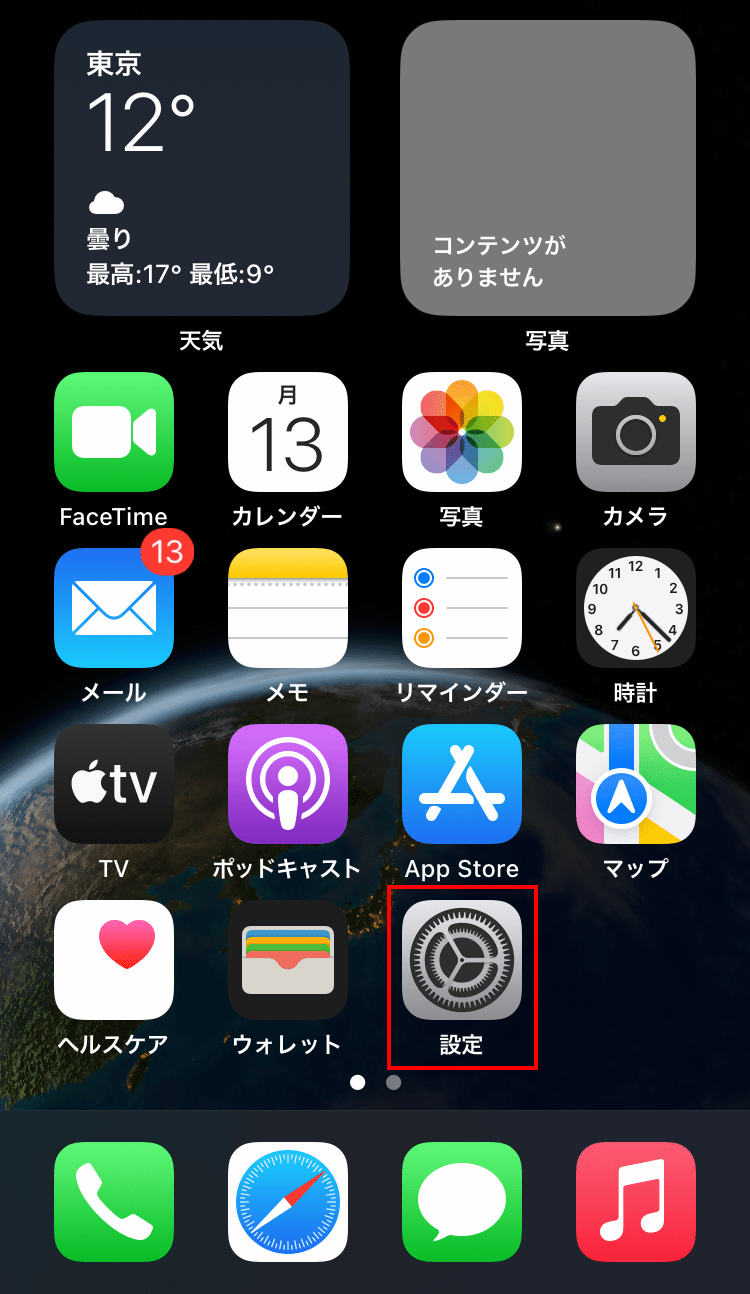
ステップ2.「Apple IntelligenceとSiri」を選択
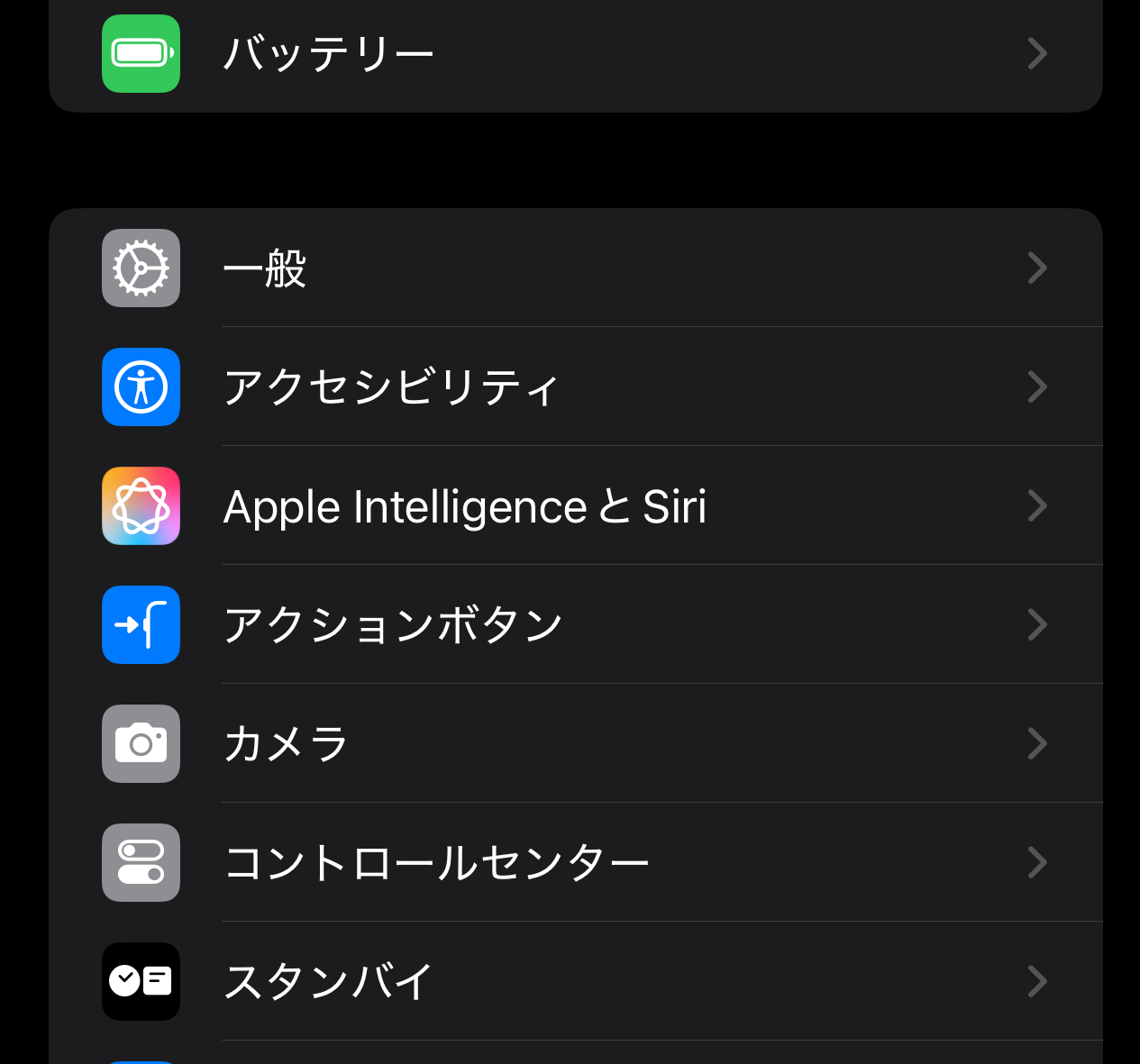
ステップ3.「Get Apple Intelligence」(Apple Intelligenceを入手)を選択
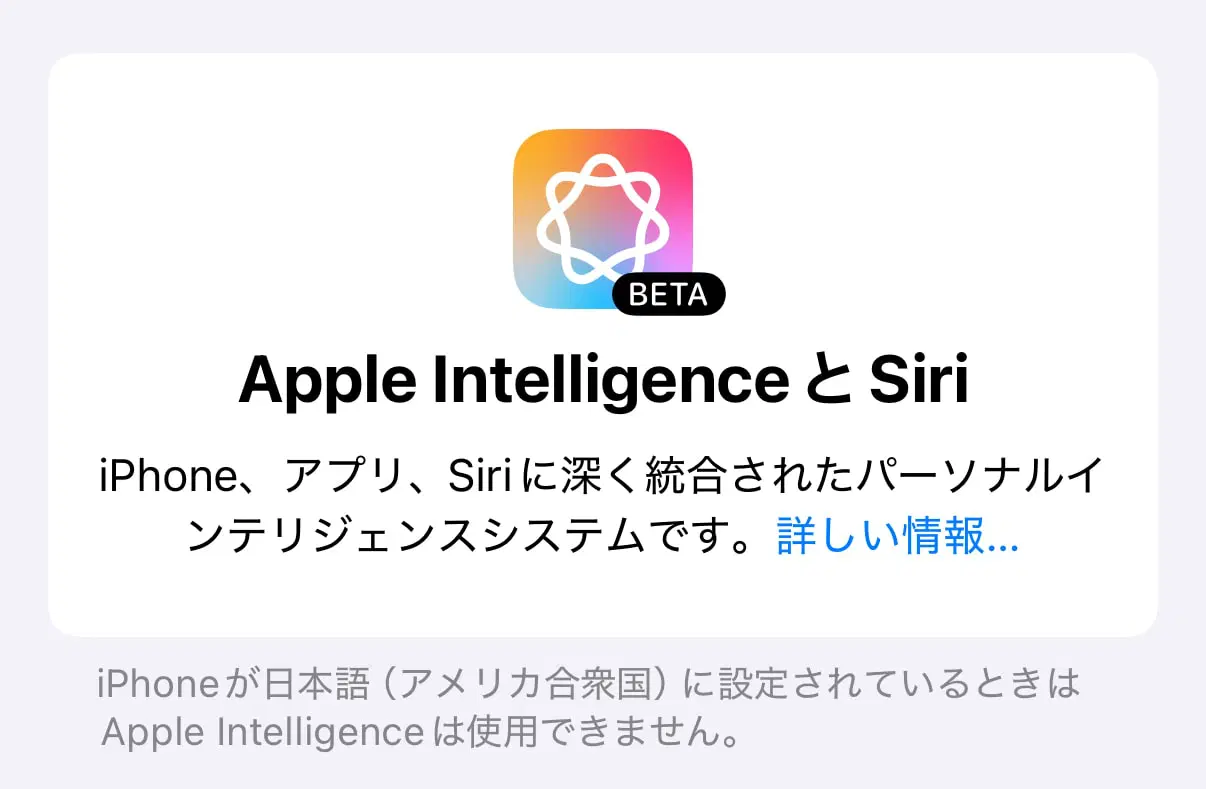
ステップ4.ダウンロード完了まで待機
以上です。
Apple Intelligenceを利用できる対象デバイスを最新OSにアップデートし、設定から手順を進めることで使えます。
とくに難しい手順はないため、初心者でも簡単に利用できるようになります。
Apple IntelligenceとChatGPTの連携でできること

Apple IntelligenceとChatGPTを連携すれば、以下のようなことができます。
- Siriを使ったChatGPTへのアクセス
- 説明文からテキスト・画像の作成
- ビジュアルインテリジェンスの使用
- ChatGPTアカウントの接続
それでは詳しく説明します。
Siriを使ったChatGPTへのアクセス
Siriは、Apple社が開発した音声アシスタント機能です。
iPhoneやiPad、MacなどのApple製品に搭載されており、音声で操作や情報検索などができます。
「Hey Siri」と呼びかけることで、電話やメール送信、音楽再生などが可能です。
Apple Intelligenceの機能を利用すれば、Siriを使ってChatGPTへアクセスできます。
例えばSiriを起動して「ChatGPTを開いて」と指示すれば、すぐにアプリを開けます。
必要な情報を探したり、質疑応答ができるので、ビジネスやプライベートなどのシーンで役立つでしょう。
説明文からテキスト・画像の作成
Apple IntelligenceとChatGPTを連携すれば、説明文からテキストや画像を作成できます。
例えばChatGPTから「可愛い小型犬のイラストを作成して」と指示を出せば、対象となる画像を簡単に作成可能です。
ビジネスシーンで利用する場合、プレゼン資料の文章添削や提案書の誤字・脱字修正などに活用できます。
文章の要約や返信文の自動生成などもできるため、これまでの作業にかかっていた負担を大幅に軽減できるようになるでしょう。
ビジュアルインテリジェンスの使用
ビジュアルインテリジェンスは、カメラで撮影した画像をAIが解析して、その情報をもとに検索や質問、整理などの処理をおこなう機能です。
例えばカメラで撮影した犬の犬種について知りたい場合、AIが写した犬の情報を自動的に認識・整理して解析します。
ほかにもお店で見た商品の情報、街中に咲いている花の名前、ビジネス資料の取り込みなどができます。
Apple IntelligenceでChatGPTを使用すれば、物体の情報について尋ねることも可能です。
また、ビジュアルインテリジェンスを使用して周囲の物体にカメラを向ければ、Googleから似ている項目を検索することもできます。
視覚的に気になる情報があるときは、ビジュアルインテリジェンを使用することで知りたい情報を把握できるので便利です。
ChatGPTアカウントの接続
Apple Intelligenceから、既存のChatGPTアカウントに接続することも可能です。
すでにChatGPTのアカウントを所有している方は、すぐにアクセスできます。
ChatGPTは無料版だけでなく有料版もあるため、月額課金している方であればさまざまな用途で使えます。
例えばオリジナルの画像を複数作成することもでき、幅広いシーンで利用可能です。
Appleデバイスの設定アプリから簡単に接続できるので、難しい手順は一切ありません。
iPhoneのApple IntelligenceでChatGPTを使う手順

iPhoneのApple IntelligenceでChatGPTを使うには、以下の手順で設定をおこないます。
ステップ1.「設定」アプリから「Apple IntelligenceとSiri」をタップ
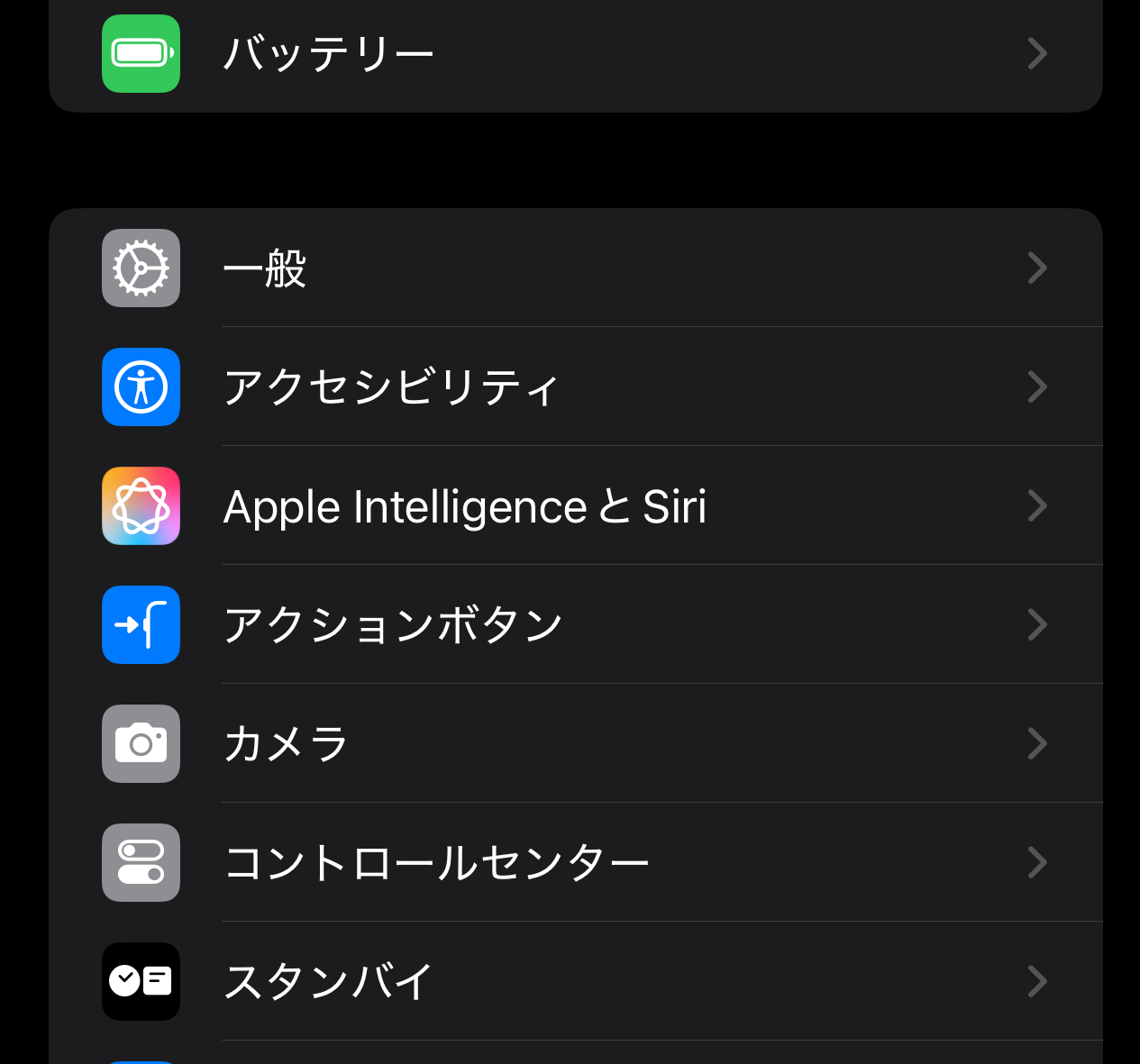
ステップ2.「ChatGPT」をタップ
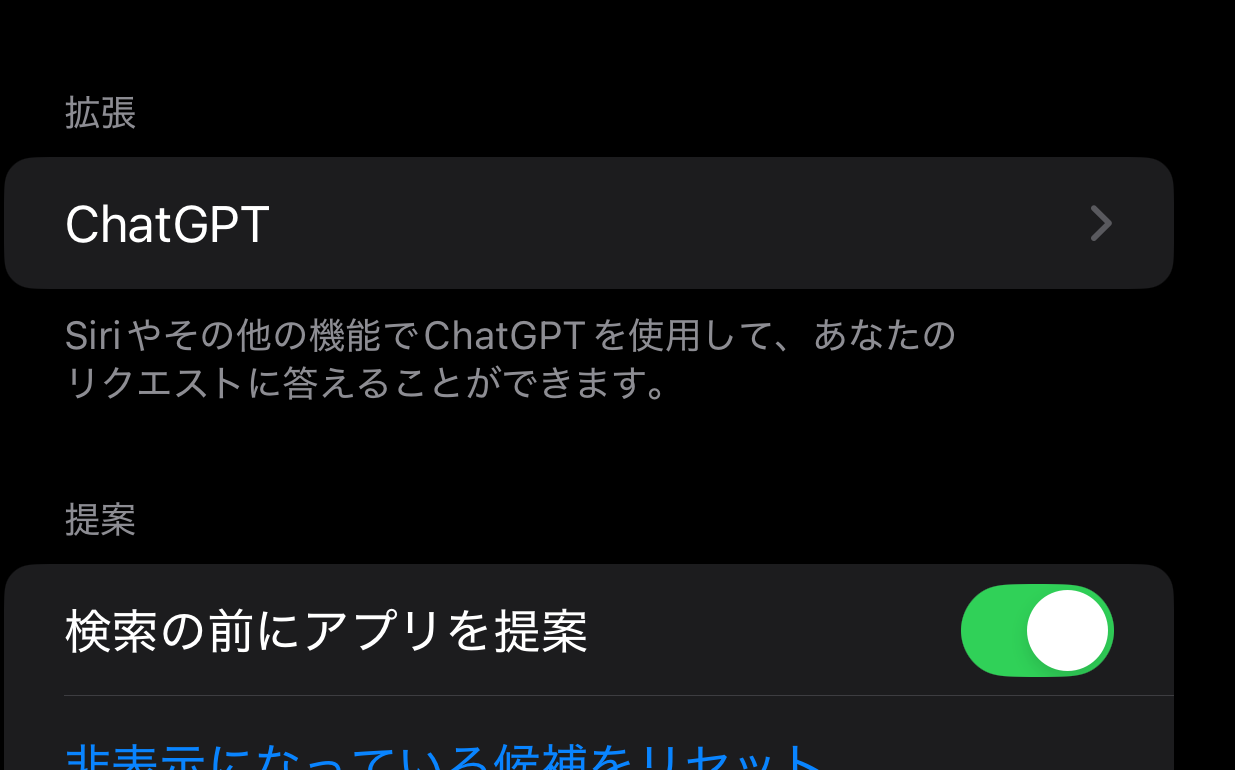
ステップ3.「ChatGPTを有効にする」をタップ
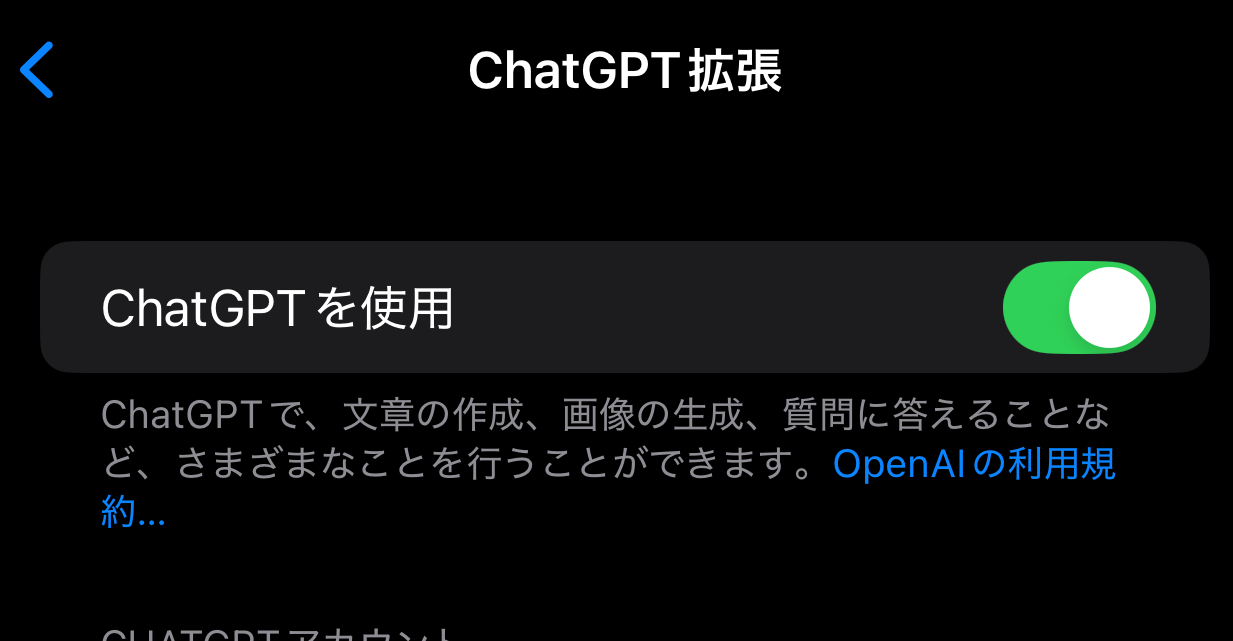
以上です。
既存のアカウントでChatGPTを使う場合は、設定アプリを開いて「アカウントでChatGPTを使用」をタップしてください。
ChatGPTの既存アカウントを持っているかどうかで設定方法は少し異なるため、注意しておきましょう。
iPadのApple IntelligenceでChatGPTを使う手順

iPadのApple IntelligenceでChatGPTを使うには、以下の手順で設定をおこないます。
ステップ1.「設定」アプリから「Apple IntelligenceとSiri」をタップ
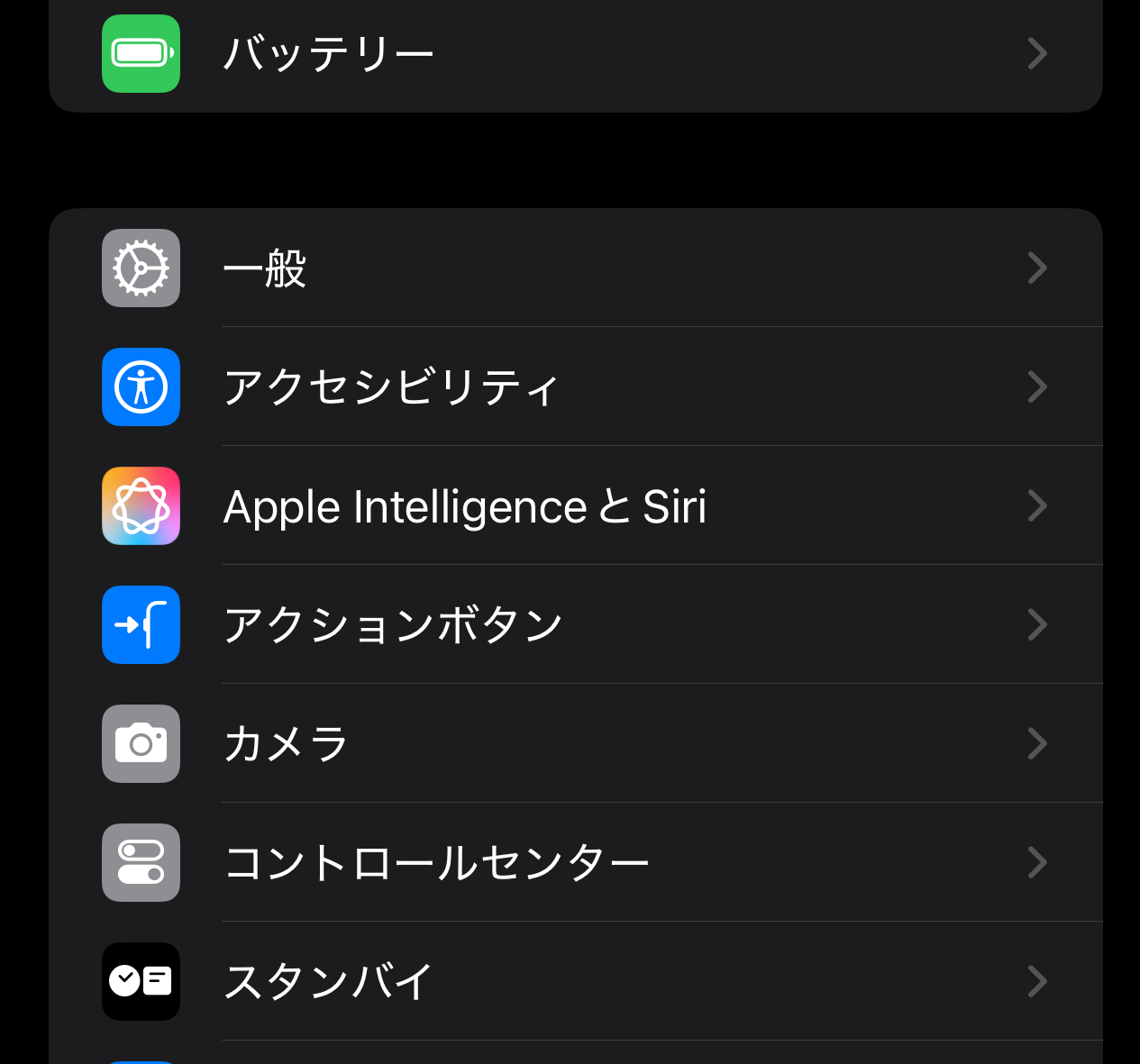
ステップ2.「ChatGPT」をタップ
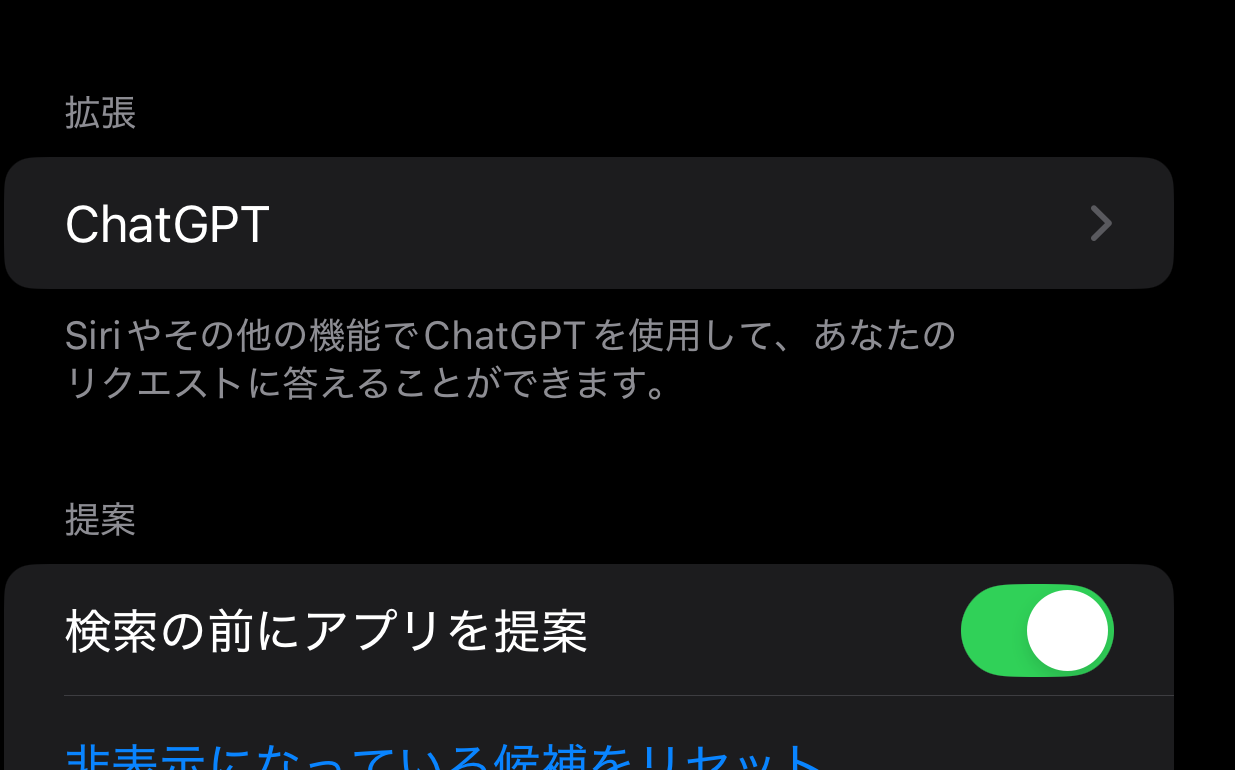
ステップ3.「ChatGPTを有効にする」をタップ
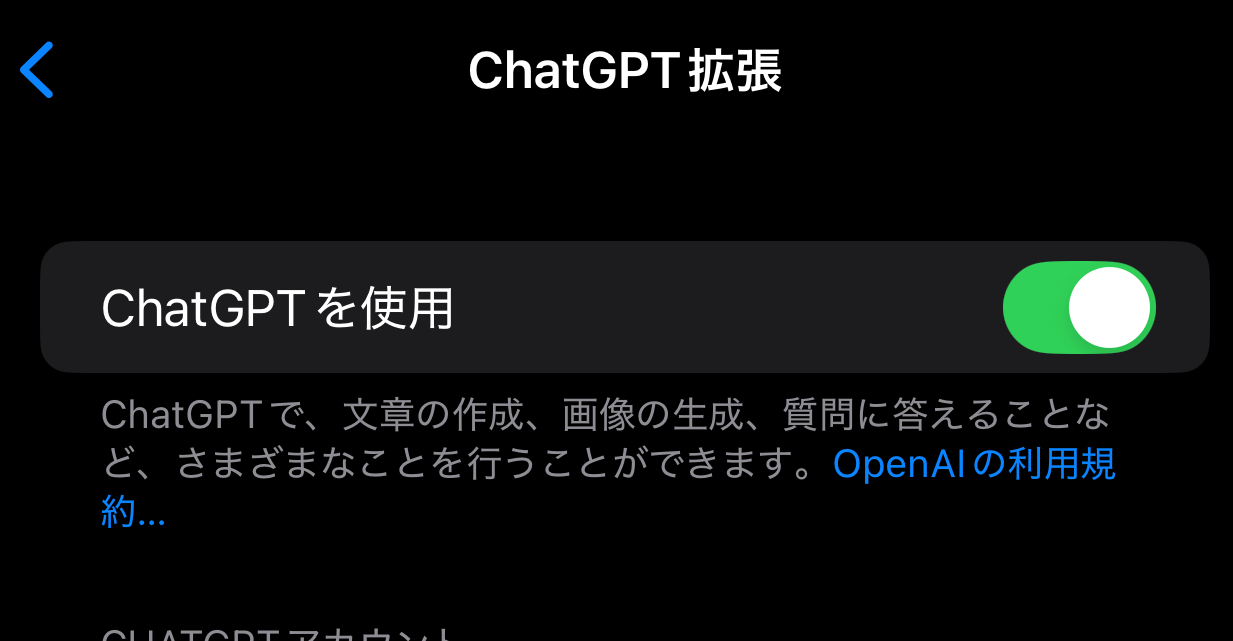
以上です。
基本的にはiPhoneと設定方法は同じなので、難しい手順はありません。
iPhoneとiPadを両方使っている方は、どちらも設定しておくと良いでしょう。
MacのApple IntelligenceでChatGPTを使う手順

MacのApple IntelligenceでChatGPTを使うには、以下の手順で設定をおこないます。
ステップ1.左上のアップルメニューから「システム設定」を選択
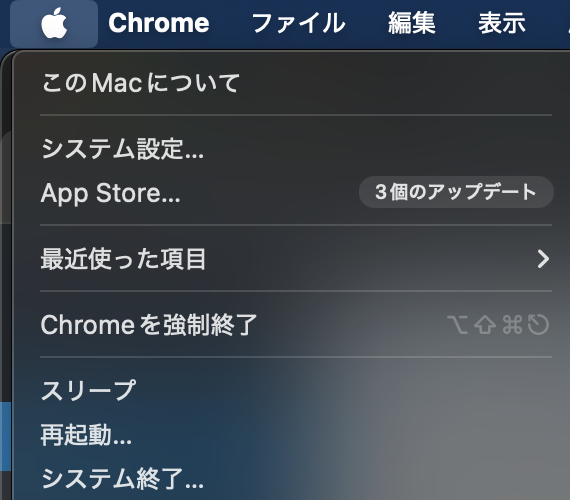
ステップ2.「Apple IntelligenceとSiri」から「ChatGPT」、「設定」、「次へ」を選択
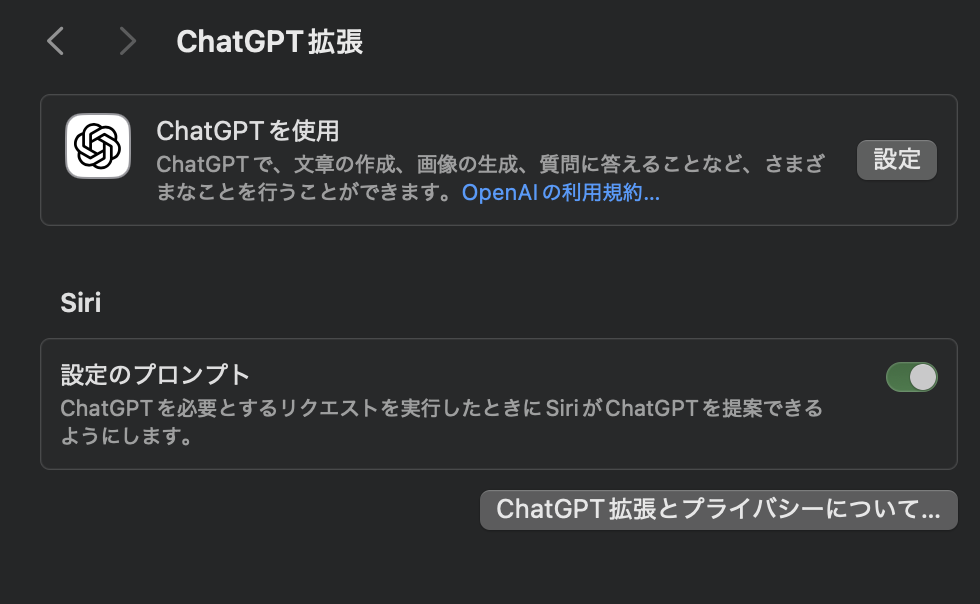
ステップ3.「ChatGPTを有効にする」をクリック
以上です。
既存のアカウントでChatGPTを使う場合は、設定から「ChatGPTをアカウントと使用」をクリックして指示に従ってください。
iPhoneやiPadと設定が少し異なるため、設定時には注意しておくようにしましょう。
Apple IntelligenceとChatGPTのセキュリティ性について

これからApple IntelligenceとChatGPTの連携をはじめたい方のなかには「安全に利用できるのか心配」という悩みもあるでしょう。
こちらでは、Apple IntelligenceとChatGPTのセキュリティ性について詳しく解説します。
安全性についてどのような取り組みがされているのか理解するためにも、ぜひ参考にしてください。
Apple Intelligenceのプライバシー保護設計
Apple Intelligenceでは、ユーザー操作によるデータ送信ではプライバシー保護設定がされています。
ユーザーのデバイス内で処理がおこなわれるため、データが外部に送信されることはありません。
データ送信が必要な場合であっても、Appleの「Private Cloud Compute」によってセキュリティとプライバシーが守られる仕組みが整っています。
Appleはセキュリティとプライバシーが守られているかどうかを外部の専門家にチェックしてもらっているので、安全性が強化されています。
Apple IntelligenceとChatGPTの連携においても、Apple社とOpenAI社の協力によってユーザーのセキュリティとプライバシーが保護されているのです。
OpenAIのプライバシーポリシー
Apple IntelligenceでChatGPTを使う場合、OpenAI社のプライバシーポリシーが適用されます。
プライバシーポリシーでは、以下のような項目が記載されています。
- OpenAIが取得する個人情報について
- 個人情報の利用目的について
- 個人データの開示
- 個人データの保有期間
- お客様の個人の権利
- 子どもの利用者について
- 安全管理
- アメリカつおける州の追加開示事項
- プライバシーポリシーの変更
- OpenAIへの連絡方法
ユーザーのデータや個人情報を取り扱うために、プライバシーポリシーの保護が徹底されています。
プライバシーポリシーについて不安がある方は、OpenAI社の情報をチェックしておくと良いでしょう。
Apple IntelligenceとChatGPTの連携に関するよくある質問

最後に、Apple IntelligenceとChatGPTの連携に関するよくある質問について回答します。
- ChatGPTの無料版・有料版の違いは?
- ChatGPTをオフにできる?
- Apple Intelligenceは日本語対応されている?
疑問を解消するためにも、ぜひチェックしてください。
Q.1:ChatGPTの無料版・有料版の違いは?
ChatGPTの無料版・有料版の主な違いは、機能や利用制限にあります。
ChatGPTの無料版では、基本的な質疑応答や画像生成などの機能を利用可能です。
ただし、無料版で画像生成をおこなう場合、1日に生成できる数に制限があります。
一方有料版では、新機能を優先的に使うことができます。
例えば動画生成AIである「sora」を使用できるため、オリジナルの動画・画像を自由に生成可能です。
動画や画像の生成に制限はなく、アイデア次第で自由に作れます。
幅広い機能を使いたい方は、ChatGPTの無料版から有料版にアップグレードを検討しましょう。
Q.2:ChatGPTをオフにできる?
ChatGPTの機能は、Appleデバイスからいつでもオフに設定できます。
例えばiPhoneの場合、設定アプリを開いて「Apple IntelligenceとSiri」をタップします。
そして「ChatGPT」をタップしてから、ChatGPT機能拡張をオフにすれば完了です。
いつでもオンとオフを切り替えられるため、必要に応じて設定しましょ。
Q.3:Apple Intelligenceは日本語対応されている?
Apple Intelligenceは、2025年4月1日のアップグレードから日本語対応されています。
機能を利用できるAppleデバイスであれば、日本語で機能を使えます。
もし日本語対応がされていない場合、OSまたはiOSがアップデートされていない可能性が高いです。
まずはOS・iOSを最新の状態にアップデートし、Apple Intelligenceの日本語を使えるようにしておきましょう。
まとめ
今回は、Apple IntelligenceとChatGPTの連携方法について詳しく解説しました。
Apple IntelligenceはAppleの革新的な技術であり、Appleデバイスの利便性が大きく向上します。
難しい設定は必要とせず、幅広いシーンで活用できます。
Siriを使ったChatGPTへのアクセスや説明文からテキスト・画像の作成、ビジュアルインテリジェンスの使用、ChatGPTアカウントの接続など機能性が充実しています。
Macの修理専門店であるアーストでは、Apple製品の修理や不具合のサポートをおこなっています。
もしApple製品についてお悩みがあれば、ぜひ気軽にお問い合わせください。
遠隔操作による外部サポート(有償)もおこなっているため、状況に合わせてご相談ください。


